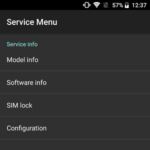< この記事をシェア >
Xperiaに隠しコマンドを入力して端末の状態などをチェックできる「サービスメニュー」を利用する方法です。
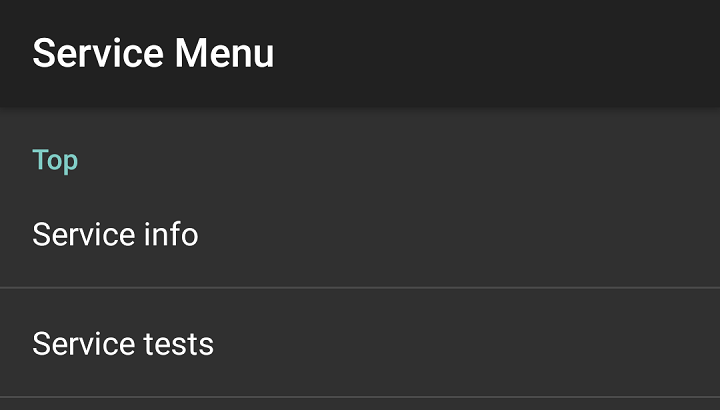
Xperiaには「Service Menu(サービスメニュー)」という端末の状態や不具合を確認できる隠しメニューが用意されています。
このサービスメニューを使うとディスプレイのタッチ判定やバイブ、LED、スピーカーetc…といった物理的なデバイスの状態、不具合などを確認することができます。
普段使うことはほぼない裏コマンドですが、中古で端末を購入する際や自分が使っているXperiaが壊れたのでは?という時に覚えておくと役立ちます。
かなり専門的ではありますが…
ということでXperiaのサービスメニューを表示させる隠しコマンドを紹介します。
【Xperia】端末の状態や不具合などを確認できる「サービスメニュー」を表示させる方法(隠しコマンド)
ダイヤルで「*#*#7378423#*#*」と入力すれば起動
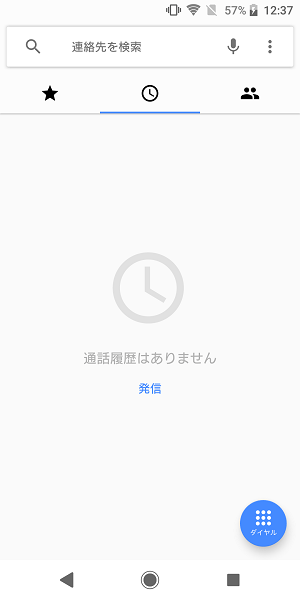
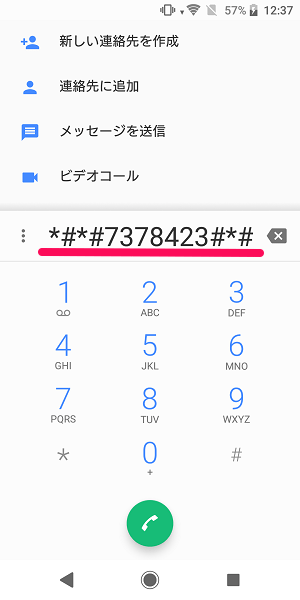
Xperiaの電話アプリを起動します。
ダイヤル入力で「*#*#7378423#*#*」と入力します。
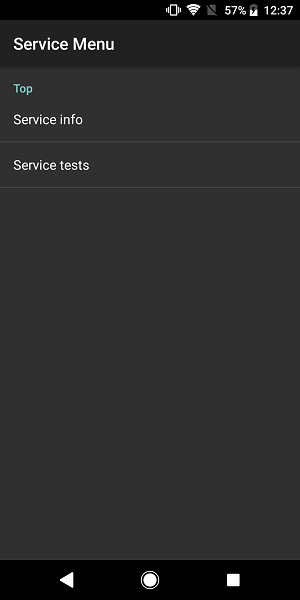
背景が黒色の「Service Menu」という画面が起動すれば成功です。
Service Menuから端末の情報確認や状態チェック、物理的な部分の不具合を確認したりすることができる
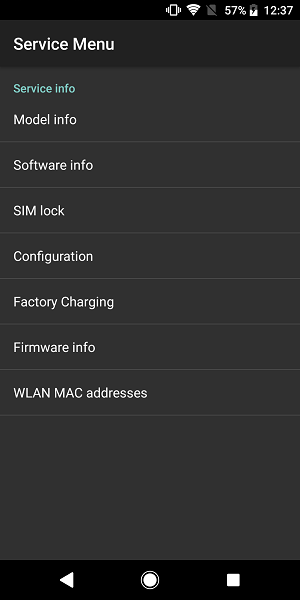
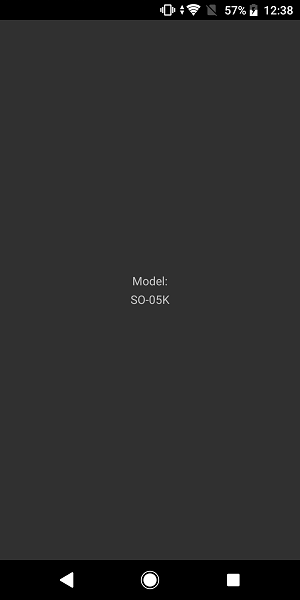
サービスメニューからは、このXperiaのモデル番号やソフトウエア、SIMなどの情報、詳細を確認することもできます。
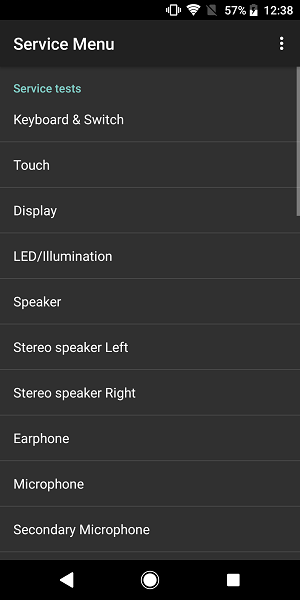
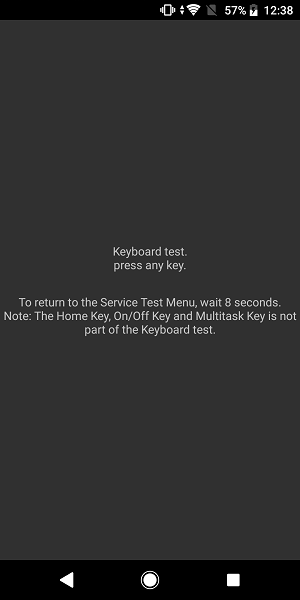
また端末の物理的な部分(ディスプレイのタッチやスピーカー、バイブ、LED etc…)の動作確認を行うこともできます。
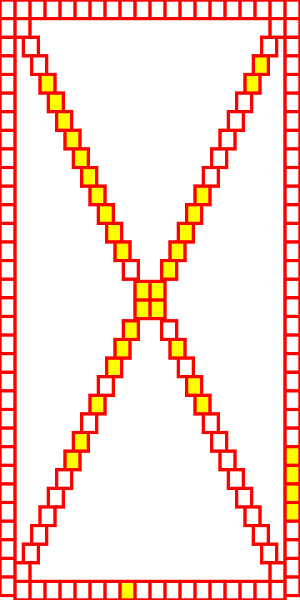
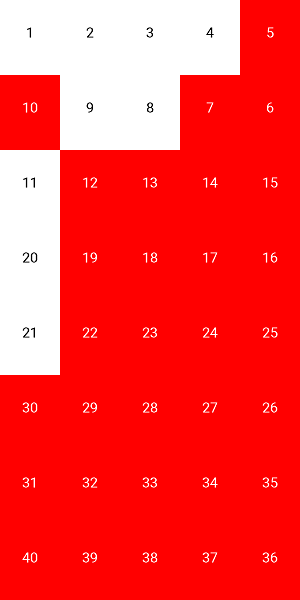
英語なのでちょっとわかりづらい部分はありますが、シンプルに各所のチェックができるので覚えておくといいと思います。
自分の持っているXperiaで不具合かな?と思った時や中古でXperiaを購入しようか考えている場合などは、このサービスメニューを利用して先にチェックしてみるというのもアリかもしれません。
< この記事をシェア >
\\どうかフォローをお願いします…//
この【Xperia】隠しコマンドを入力して「サービスメニュー」を起動する方法 – 端末の状態や情報、不具合の確認ができるの最終更新日は2018年7月2日です。
記事の内容に変化やご指摘がありましたら問い合わせフォームまたはusedoorのTwitterまたはusedoorのFacebookページよりご連絡ください。